cad这款应用有的网友才刚刚接触,而本节介绍了在cad导入图片的简单操作,还不了解的朋友就跟着小编学习一下吧,希望对你们有所帮助
cad导入图片的操作步骤

1、单击插入菜单,选择光栅图像参照命令。
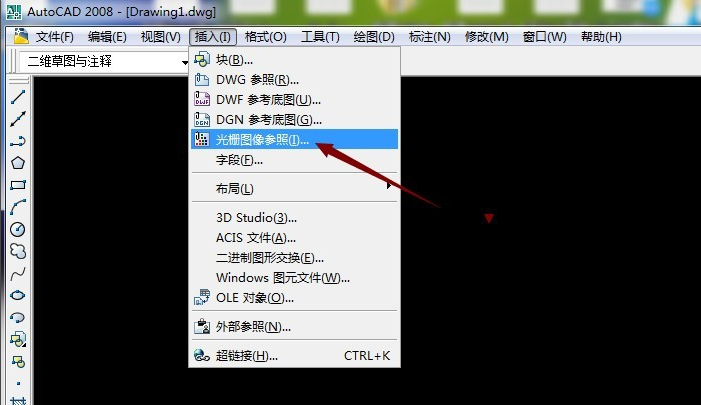
2、在弹出来的选择图片文件对话框中,按地址找到需要的图片,选定后打开。
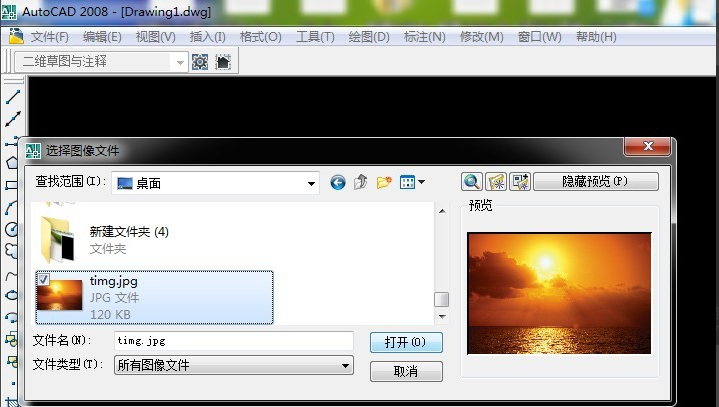
3、在接来的图像对话框中单击确定。
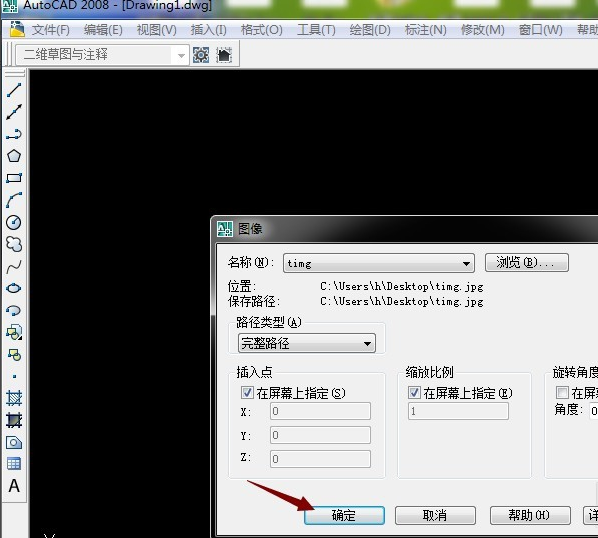
4、单击确定后,就会来到cad制图面板提示指定插入点,这时只需选择一个插入点位置单击一下。
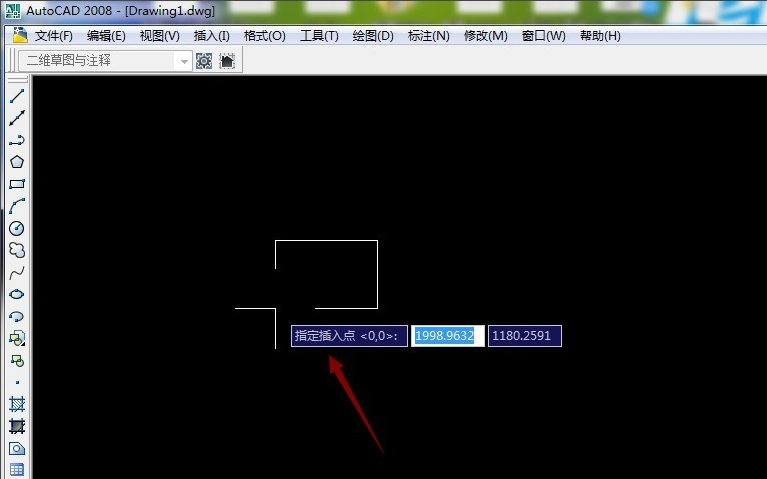
5、然后就是设置一个指定缩放比例因子,默认是比例是1,在此也可以自己设置,比如设置一个0.3的比例,然后回车。
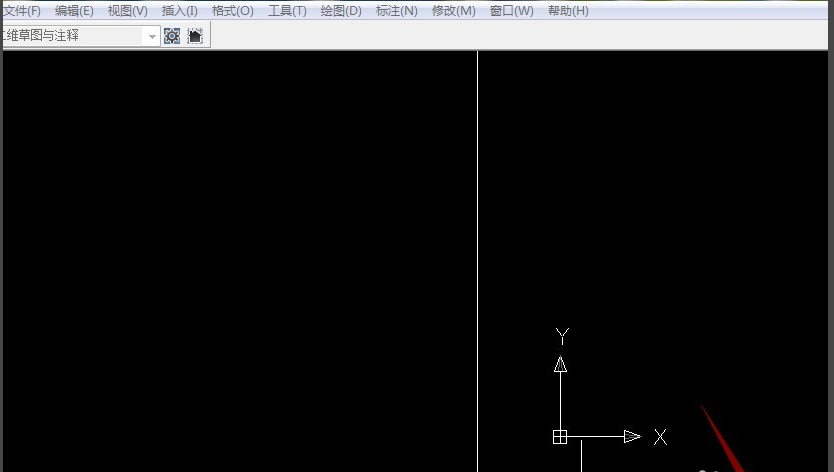
6、这时选定的图片就插入到了cad面板中,滚动鼠标可以调整图片的显示大小。
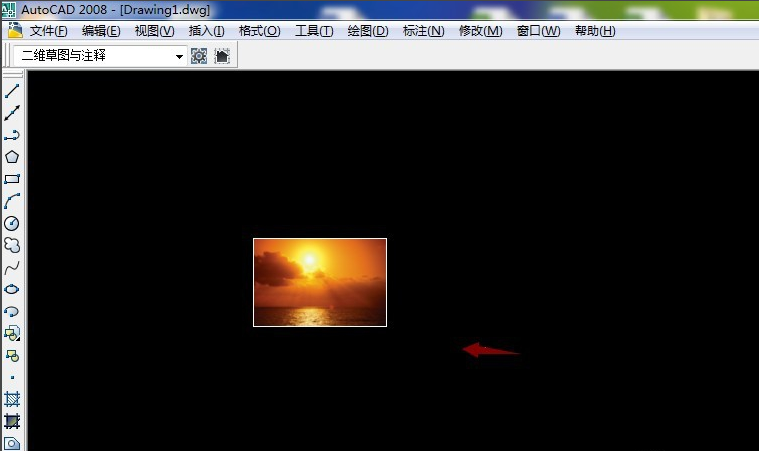
以上就是我为大家分享的全部内容了,更多软件教程可以关注手机之家